Heute testen wir mit dem DELL U2414H den neusten 24 Zoll Ultrasharp Monitor von DELL, der für relativ günstige 239 Euro dank Full HD AH-IPS Panel auch gehobene Bildansprüche befriedigen soll. Als erstes ist uns der extrem dünne Bildschirmrand aufgefallen, der im ausgeschalteten Zustand nur 1mm beträgt, im aktivierten Zustand sieht man dann einen schwarzen Bildrand von weiteren 5mm zum Gehäuse – insgesamt ergibt dies also 6mm.
Besonders augenschonend ist die absolut flimmerfreie LED-Hintergrundbeleuchtung, denn DELL benutzt beim U2414H keine PWM (Pulse Width Modulation) sondern setzt auf DCM (Direct Current Modulation). Dank Premium Panel Garantie tauscht DELL den Monitor aus, sollte während der Garantiezeit von 3 Jahren auch nur 1 ständig leuchtendes Pixel auftauchen.
Technische Daten
| Display / Bildformat | 23,8 Zoll (60,47cm), 16:9 |
| Auflösung | Full HD (1.920 x 1.080 Pixel) |
| Front | Blendfreie Beschichtung 3H |
| Panel | AH-IPS Panel mit LED-Hintergrundbeleuchtung |
| Leuchtkraft (typisch) | 250 cd/m² |
| Kontrast | 1000:1 (typisch), 2.000.000:1 (dynamisch) |
| Reaktionszeit | 8 Millisekunden |
| Vertikal-Frequenz | 24, 50 und 60Hz |
| Anschlüsse | Display-Port 1.2a, Mini-Display-Port, Display-Port out, 2x HDMI mit MHL, 4x USB 3.0 |
| Ergonomie | Höhenverstellbar (14cm), neigbar (ca. 25 Grad), drehbar (jeweils 45 Grad) |
| Halterung | Solider Standfuß sowie VESA100 |
| Anwendungsgebiet | Gehobener Anspruch / Semi-Professionell bis Professionell |
| Garantie | 3 Jahre Erweiteter Austauschservice sowie Premium-Panel Garantie |
| Preis | 239 Euro (Februar 2014) |
Lieferumfang
Neben dem Monitor liegt der solide Standfuß bei, der sich einfach in die Rückseite einklicken lässt. An Kabeln liegt das Stromkabel, ein USB 3.0 Upstream Kabel sowie ein Mini-Display Port zu Display-Port Kabel bei. Es liegt zudem noch ein Kalibrierprotokoll des Monitors bei, jeder Monitor wird vor der Auslieferung vermessen und kalibriert.
Optik und Verarbeitung
Den relativ günstigen Preis sieht man dem DELL U2414H nicht an. Die Verarbeitung ist einwandfrei, das Gehäuse sieht trotz des hohen Plastikanteils hochwertig aus. Ein absolutes Highlight ist der sehr dünne Rahmen aus eloxiertem Aluminium, der dafür sorgt, dass der DELL U2414H sehr modern und hochpreisig aussieht.
Wie bei DELLs Ultrasharp Serie üblich, sind keine unregelmäßigen Spaltmaße zu erkennen. Die Tasten sind berührungsempfindlich – ein Feature was sonst Monitoren über 400 Euro vorbehalten ist. Die Tasten funktionieren ziemlich gut, ich kam damit auf Anhieb zurecht.
Durch den 6mm dünnen Rahmen eignet sich der Bildschirm hervorragend für den Multi-Monitor Betrieb:
Ergonomie
Der DELL U2414H besitzt eine Pivot-Funktion, lässt sich also auch aufrecht nutzen. Er ist um ca. 8 Grad nach hinten und 17 Grad nach vorne neigbar sowie jeweils um 45 Grad drehbar. Der Monitor lässt sich in der Höhe um 14cm verstellen.
Bildqualität
Dank AH-IPS Panel zaubert der DELL U2414H ein ordentliches Bild auf den Monitor. Die Blickwinkelstabilität ist ok, könnte aber besser sein. Bewegt man im Sitzen seinen Kopf, verändert sich das Bild aber nicht. Im voreingestellten sRGB Preset erreicht der DELL U2414H eine sRGB Farbraumabdeckung von sehr guten 96%. Kein absoluter Spitzenwert aber deutlich besser als das was man sonst für unter 250 Euro erhält.
Auch bei dunklen Bildern ist die Hintergrundbeleuchtung nicht zu sehen. Einzig ein leichter IPS-Glow ist vorhanden – dies ist normal bei Monitoren mit IPS-Panel. Hier liegt auch der Grund für die maximale vertikale Bildfrequenz von 60Hz. Aber bei 60Hz im Overdrive reagiert der Bildschirm sehr schnell und eignet sich auch für Spieler. Profi-Spieler sind wie immer mit einem 120Hz bzw. 144Hz TN-Panel besser bedient, müssen dafür aber eben auf die Qualität eines IPS-Panels verzichten.
Der Bildschirm lässt sich bis auf 68Hz übertakten (bei 2 Exemplaren getestet). Das beste Bildresultat habe ich im sRGB Preset mit YCbCr auf einer Intel HD Grafikkarte (4. Gen) erreicht (1920×1080 mit 60Hz). Dazu habe ich die DELL Monitor-Treiber (Download) für den U2414H installiert.
Der DELL U2414H eignet sich hervorragend für Office-Arbeiten, Surfen, sowie auch für Semi-Professionelle Bildbearbeitung oder Design. Der Bildschirm ist Dank der flimmerfreien LED-Hintergrundbeleuchtung sehr Augen schonend und der ideale Begleiter für einen langen Arbeitstag.
Den einzigen Kritikpunkt (wenn es denn einer ist) habe ich in der Helligkeit/Leuchtkraft gefunden. Diese liegt bei maximal 250cd/m². Im Auslieferungszustand steht die Helligkeit auf 75/100, ich betreibe die Bildschirme aktuell aber mit 100/100 und würde gefühlt gerne noch auf 110/100 stellen (was natürlich nicht möglich ist).
Das Bild erkennt man bei 100% Helligkeit immer sehr gut und ich muss dazu sagen, dass ich einfach auf leuchtstarke Monitore stehe, die meisten werden mit der Helligkeit sehr wahrscheinlich super zurechtkommen.
Anschlüsse
Der DELL U2414H bietet dank USB Hub 4 USB 3.0 Anschlüsse, wovon einer auch im Standby Geräte aufladen kann. 1 Display Port 1.2a, ein Mini-Display Port 1.2a, 1 Display Port out (für das Anschließen von weiteren Geräten an diesen Port via Daisy-Chain, z.B. einen zweiten Monitor) sowie 2 MHL-fähige HDMI-Ports.
Sound
Der DELL U2414H verfügt nicht über eingebaute Lautsprecher, es gibt aber die Möglichkeit die Dell Soundbar AC511 per USB anzuschließen. Diese kostet zusätzlich ca. 20 Euro.
Stromverbrauch
Der Stromverbrauch ist mit typischen 16W sehr gering angegeben, ich habe dem DELL U2414H bei 100% Helligkeit maximal 23W entlocken können.
| Herstellerangabe | Gemessen | |
| Standby | 0,3W | 0,12W |
| 0% Helligkeit | 6W | |
| 25% Helligkeit | 10W | |
| 50% Helligkeit | 15W | |
| 75% Helligkeit | 16W | 18,2W |
| 100% Helligkeit | 23W |
Betriebsgeräusch
Der Monitor ist absolut frei von Betriebsgeräuschen wie z.B. Spulenfiepen. Dank des relativ geringen Stromverbrauches wird der Monitor auch nie wirklich warm. Ein aktiver Lüfter ist nicht vorhanden. Auch in sehr ruhigen Arbeitsumgebungen holt man sich mit dem DELL U2414H also keinen Störenfried ins Haus / Büro.
Fazit
DELL setzt mit dem U2414H die Latte für bezahlbare, semi-professionelle Monitore höher an. Für 239 Euro erhält man einen sehr gut verarbeiteten 24 Zoll Monitor mit neuster AH-IPS Panel Technik, einer 96% sRGB Farbraumabdeckung und einem relativ geringen Stromverbrauch.
Dank des sehr dünnen Bildschirmrandes von nur 6mm sowie dem Display-Port-Out empfiehlt sich der DELL U2414H für den Multi-Monitor Betrieb und sieht einfach scharf aus. Der DELL U2414H ist aktuell mein Favorit im 24-Zoll Bereich der auch für den normalen PC-Spieler gut geeignet ist.

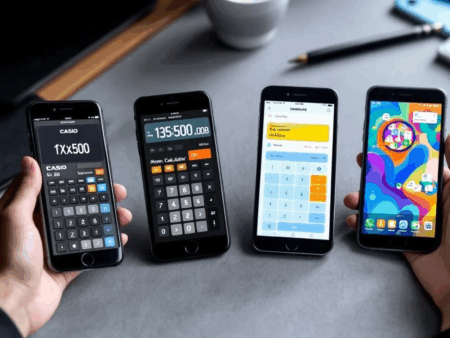





Hallo,
können sie mir sagen, ob dieser Monitor einen Standfuß aus Aluminium hat?
@Hans Wurst:
Nein, der Fuß ist Kunststoff.
Gruß
Dennis
Lässt sich der Input-Kanal im betrieb umstellen? Hintergrund der Frage ist, dass ich mit einem Monitor 2 Rechner verwenden will. Eigentlich sollte das ja Angeischts der Anzahl an Eingängen kein Problem sein!
@Oliver:
Das ist kein Problem!
Hallo, sitze gerade selber vor meinem neuen Monitor und bin mit dem Ergebnis bei den Games nicht zufrieden. Wie hast du den Overdrive einstellen können??
Finde absolut nichts dazu….^^
Danke vorab.
Gruß Dirk
@Dirk: Im normalen Menü kannst Du die Einstellungen für den Overdrive (der Standardmässig aktiviert ist) nicht ändern, dazu musst Du mittels Tastenkombination in das DELL-Werksmenü (wovon ich abraten würde weil Du da viel kaputt machen kannst).
Je nach deiner Grafikkarte (Nvidia, AMD oder Intel) kannst Du in den Treibern eigene Sets anlegen, z.B. leichtes Overclocking durch Erhöhung der vertikalen Frequenz ([link=https://technikaffe.de/anleitung-108-intel_hd_grafik_und_wqhd_aufloesung_2560x1440_ueber_dvi_und_hdmi]Beispiel für Intel[/link]).
Womit bist Du denn im einzelnen nicht zufrieden bei deinem Spiel ? Ich rate dir auch mal als Einstellung V-Sync zu aktivieren um Tearing zu vermindern. Wenn Du eine Nvidia Grafikkarte hast, kannst Du sogar auf adaptive G-Sync zurückgreifen, was bei einem Framedrop von unter 60fps die Bilder auf 60fps hochrechnet (anstatt auf 30fps zu fallen wie normalerweise).
Hallo, ich suche einen Monitor für CAD Anwendungen, kann man diesen dafür empfehlen?
Gruß
@alex: Wenn dir FullHD bzw. 24 Zoll für CAD ausreichen, machst Du vor allem in dieser Preisklasse nichts falsch. Möchtest Du lieber einen 27 Zoll würde ich dir aktuell zum DELL U2713HM ([link=https://technikaffe.de/anleitung-122-dell_u2713hm_686_cm_27_zoll_led_monitor_im_test_review]siehe Testbericht[/link]). Raten. Dieser ist mit knapp 500 Euro aber mehr als doppelt so teuer wie der DELL U2414H.
Der Monitor mit den schönsten seitenrändern
@noname:
Da gebe ich dir Recht! Verstehe nicht warum da keiner nach zieht.
Gruß
Dennis
Hallo ,
mein Monitor meldet, No Display Port Cable, nachdem ich ihn über das HDMI Kabel mit meinem Rechner als 2. Monitor verbunden habe. Muss ich weitere Kabel anschliessen? Oder was mache ich falsch ?
Ein anderer Monitor läuft ohne Probleme an dem Anschluss!
@H@nnes:
Du musst als Eingangsquelle den HDMI Eingang auswählen, zur Zeit erwartet dein Monitor ein Signal über einen der Display Ports.
Gruß
Dennis
Hallo erstmal. Ich habe folgendes Problem… Ich bekomme mit dem bildschirm nicht die voll leistung zu stande und kann viele games nicht spielen weil die frames unterirdisch sind (10-30 fps).
Mein pc hat nur nen hdmi und dvi anschluss weswegen ich mir einen hdmi zu dvi adapter besorgt habe. Hier mal meine Grafikkarte falls es an der liegen könnte:
NVIDIA GeForce GTX 650 Ti
Intel(R) HD Graphics
Ich würde mich über eine lösung des problems freuen und danke im vorraus
@Jonas: Folgendes würde ich versuchen:
– neuste Treiber für die Grafikkarte installieren
– V-Sync in Spielen deaktivieren / aktivieren (muss man je nach Spiel schauen)
Ich benutze den DELL U2414H selbst in z.B. Diablo 3 und habe keine Probleme beim Spielen. Allerdings benutze ich eine GTX 750 TI.
@Stefan
jap habe ich bereits gemacht.. bei nicht so aufwendigen Spielen wie z.B. LoL habe ich auch noch 30 fps was noch spielbar ist. Allerdings wenn ich Fifa spielen will is das im grunde nicht möglich da es selbst im hauptmenü permanent am laggen ist und während eines spiels man das gefühl hat als würde man mit 1-10 fps spielen. auf meinem alten bildschirm lief das alles problemlos mit 60-100 fps.
meine frage wäre dann jetzt ob meine grafikkarte einfach nicht die leistung des bildschirms umsetzten kann oder ob es da andere Probleme noch geben kann
LG
@Jonas: Hatte dein alter Bildschirm denn eine geringere Auflösung ? Weil der Bildschirm eigentlich nichts mit den FPS zu tun hat die die Grafikkarte berechnet. Hats Du sonst mal versucht in Spielen die Auflösung oder die Details zu reduzieren ? Laggt es dann immer noch ?
@Stefan
jap alles runtergeschraubt aber bringt alles nichts.
anspruchslosere spiele laufen halbwegs aber alles was gewisse ansprüche hat lagt permanent.
meine vermutung wäre ja das meine grafikkarte mit dem hdmi kabel einfach nicht die volle leistung bringt da ja zu der zeit der 650er reihe hdmi ja eigentlich nicht für sowas gedacht war und der eigentliche vorgesehene anschluss der bildschirms noch nicht bei dieser reihe vofhanden war. also würde ich fast schon behaupten, dass ich nur die volle leistung bekomme wenn ich mir ne neue grafikkarte besorge.
aber danke für deine hilfe.
LG
Hallo,
bei Standbildern bin ich mit diesem Monitor auch absolut zufrieden. Bei bewegten Bildern allerdings (schnelle Filmschwenks oder auch beim Scrollen mit der Maus) entstehen horizontale und teilweise sogar blockartige Linien, was ausgesprochen störend ist.
Bisher konnte mir noch keiner bei einer Lösung helfen. Mein Rechner ist nagelneu und geht Richtung High End. Angeschlossen ist er via Display Port, mit HDMI hatte ich die gleichen Probleme. Grafikkarte ist eine Nvidia GTX 960. Hast du eine Idee?
@paganini: Hmm ich habe selbst gerade eine MSI GTX 960 drin und keine Probleme. Auch mit meiner vorherrigen MSI 750 Ti hatte ich die Probleme nicht. Da Du ja auch schon mehrere Kabel (DP, HDMI) ausprobiert hast, weiß ich auch keinen Rat. Habe den Monitor zuerst unter Windows 7 und nun unter Windows 10 im Einsatz.
Hi,
kann mir jemand helfen?
Habe den Bildschirm angeschlossen, bekomme aber einen Rand von etwa 1-1,5cm bis zum eigentlichen Rand des Bildschirms. Somit nutze ich nicht die 100% Fläche des Bildschirms, sondern nur eben 90%.
Hoffentlich versteht ihr mein Problem und habt eine Lösung, wahrscheinlich Einstellungsproblem (so ich hoffe…), habe soweit alles erdenkliche durchsucht, ohne Erfolg…
(Auflösung bei 1920×1080 – 60Hz)
Danke im Voraus
@Martha Schmid: Sehr wahrscheinlich erkennt deine Grafikkarte den Monitor als FullHD TV, dort wird meist der Rand größer gewählt. Probier mal in den Treibereinstellungen dies umzustellen.
Wurde denn auch getestet, ob wirklich die von Dell versprochenen 96% des sRGB Farbraums abgedeckt werden?
@Chris Gassen G.: Dazu fehlen uns leider die Testgeräte.